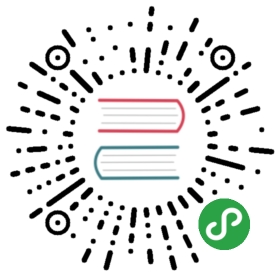在常见的中后台应用中,菜单和路由是整个应用的关键所在,前面我们分析了模板中的菜单设计和路由设计,这里结合 Iceworks 来进行实际操作,如何在项目中新增页面。来进行实际操作,如何在项目中新增页面。
打开 Iceworks,在模板界面任意选择一个模板进行初始化,这里我们选择 Ice Design Pro 为例,点击使用该模板进行初始化

初始化完成后按照提示进行依赖安装,在 Iceworks 项目面板点击 启动调试服务 进行预览,成功后在浏览器访问看到如下界面说明项目初始化成功
接下来,我们点击 新建页面 来新增一个页面到我们的项目,先进行区块选择
!p[(https://img.alicdn.com/tfs/TB143ArCv1TBuNjy0FjXXajyXXa-1066-788.png)
选择完成后,可以点击 预览页面 和 生成页面,这里我们点击生成页面操作,可以看到如下界面,支持输入以下信息:
- 页面目录名
- 路由路径
- 页面导航名

在完成以以上步骤后,回到我们的浏览器发现对应的菜单栏出现了新增的导航信息,说明一切正常。

最后,我们在来看看生成的代码
- 路由代码
// src/routerConfig.jsconst routerConfig = [...{path: '/home',layout: HeaderAsideFooterLayout,component: Home,},...]
- 菜单代码
const asideMenuConfig = [...{name: '首页',path: '/home',icon: 'home',},...]
- 组件代码
对应的页面组件代码默认会下载在 src/pages/ 下面:
import React, { Component } from 'react';import OverviewBoard from './components/OverviewBoard';import DataStatistics from './components/DataStatistics';export default class Home extends Component {static displayName = 'Home';constructor(props) {super(props);this.state = {};}render() {return (<div className="home-page"><OverviewBoard /><DataStatistics /></div>);}}
至此,在了解基本的菜单和路由设计之后,我们就可以很快的利用 Iceworks 进行页面搭建,并进行二次开发。